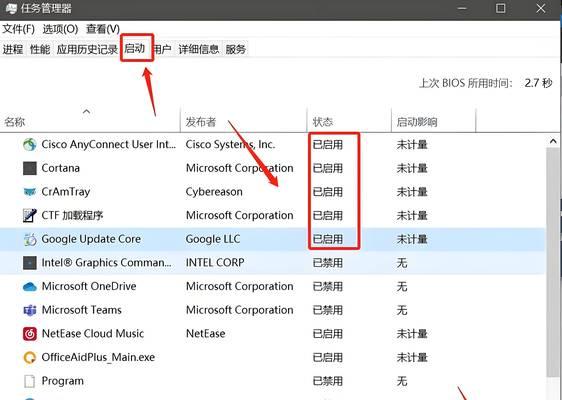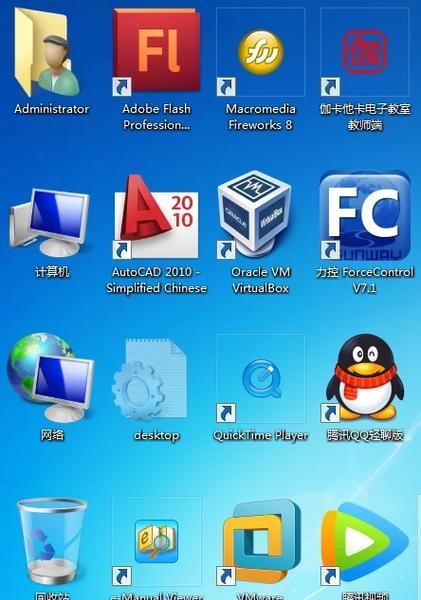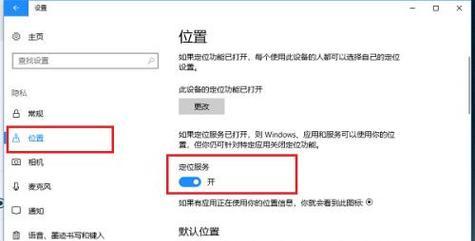在电脑使用过程中,杂乱无章的桌面图标往往会影响我们的工作效率,使得重要文件或程序难以迅速找到。掌握一套有效的桌面图标收纳设置方法,可以显著提升我们的工作效率和使用体验。本文将为你详细讲解如何通过简单的设置步骤,对电脑桌面图标进行有效收纳。
1.分类整理图标
在开始收纳电脑桌面图标之前,首先需要对现有的图标进行分类。这一步骤是至关重要的,因为良好的分类习惯可以让后续的整理工作更加系统化和条理化。
1.1创建文件夹
步骤1:右击桌面空白处,选择新建一个文件夹,并命名为你容易记忆的分类名称,如“工作”、“学习”、“娱乐”等。
步骤2:将同类的图标拖入相应的文件夹内。将所有与工作相关的Word文档、Excel表格等拖入“工作”文件夹。
1.2合理命名
步骤3:对文件夹内的重要文件进行重命名,使用清晰、简洁的名称,避免使用生僻或不明确的命名。
步骤4:若文件夹内的文件较多,可以创建二级文件夹,以进一步细分。

2.设置桌面图标显示属性
分类整理好图标后,接下来就要设置桌面图标的一些显示属性,以达到更好的收纳效果。
2.1自动排列图标
步骤1:右击桌面空白处,选择“查看”,然后选择“自动排列图标”。
步骤2:启用该功能后,图标会自动根据你设定的条件(如名称、类型、大小等)进行排列。
2.2调整图标大小
步骤3:在查看菜单中选择“大图标”、“中图标”或“小图标”,选择你认为最舒服的显示大小。
步骤4:鼠标悬停在图标上,右击选择“显示图标为...”,在这里可以对图标进行个性化的大小调整。
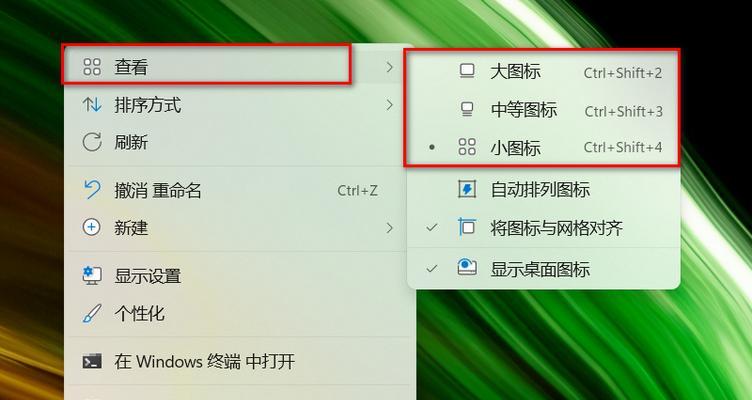
3.隐藏桌面图标
对于不常用的图标,可以将其隐藏,以减少桌面的杂乱。
3.1快速隐藏图标
步骤1:右击桌面空白处,选择“查看”,取消选择“显示桌面图标”。
3.2使用第三方工具
步骤2:可以使用一些第三方的桌面管理工具,如腾讯桌面整理助手、360安全桌面等,这些工具常常具有更丰富的隐藏、分组功能。
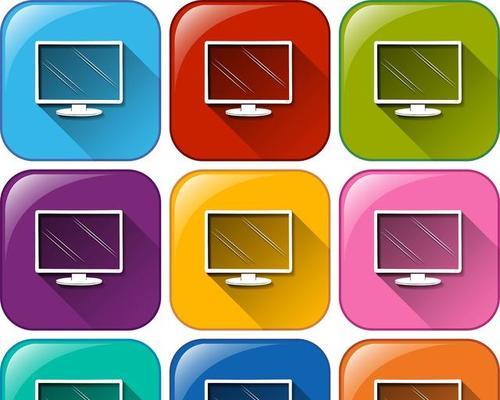
4.实用技巧与注意事项
为了让桌面收纳工作更加高效并且持久,以下是一些实用技巧和注意事项。
4.1定期清理
技巧:建议定期(如每周、每月)对桌面图标进行一次清理和整理,去除不必要的文件或文件夹。
4.2使用快捷方式
技巧:一些程序可能需要频繁使用,可以为这些程序创建桌面快捷方式,快速访问。
4.3自定义工具栏
技巧:在某些操作系统的桌面,还可以自定义工具栏,将常用功能拖拽至工具栏上,实现快速访问。
注意事项:
安全风险:对下载和安装的软件保持警惕,确保来源的安全性,避免潜在的恶意软件感染。
备份重要文件:在进行桌面整理之前,建议备份重要文件至外部存储设备中,以防意外删除。
综上所述,通过对桌面图标进行分类整理、设置显示属性、隐藏不必要的图标以及定期清理的桌面收纳方法,即可保持一个整洁有序的电脑桌面环境。这样不仅能提升工作效率,还能使得我们的电脑使用体验更加愉悦。希望以上分享的技巧能帮助到你,让你的电脑桌面从此井井有条。